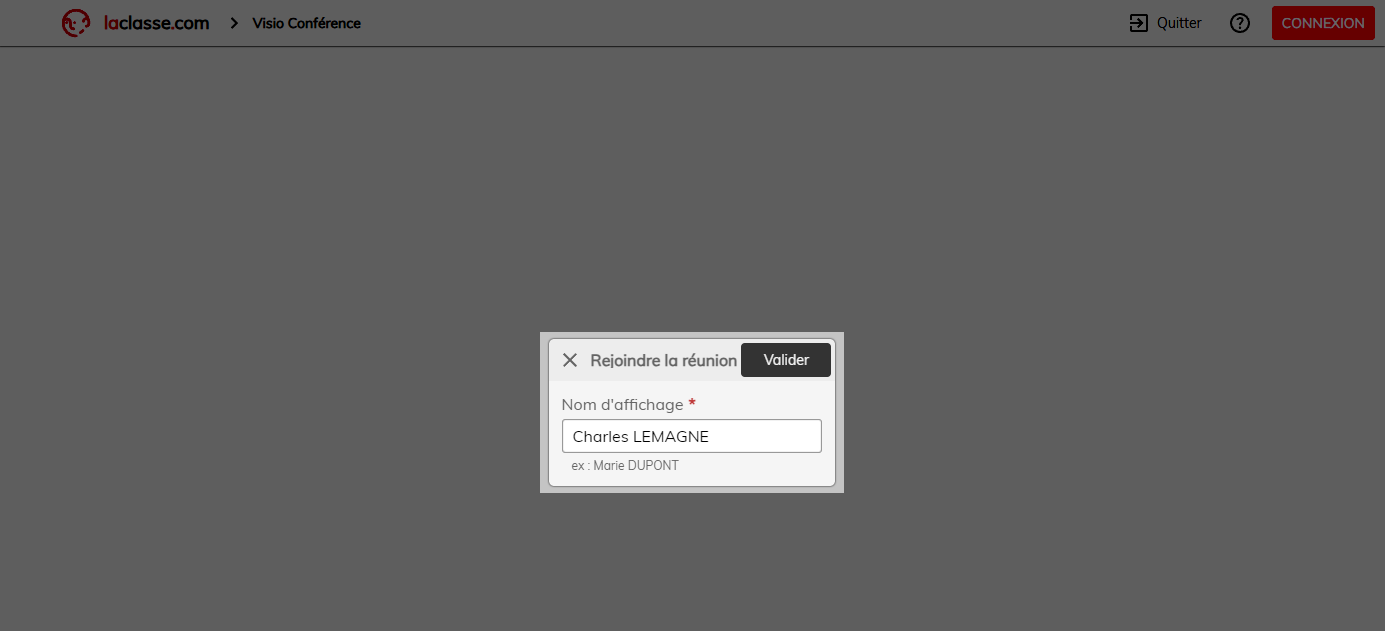Un agenda d’établissement ? Prévoir l’absence d’un élève ? On fait le point !
C’est l’heure de faire le point sur les dernières nouveautés de notre ENT, nous avons déployé quelques mises à jour ces dernières semaines. Qu’est-ce qui a changé ?
Une vidéo des news en 2 minute 15 !
Pas très envie de lire un article ? Voici pour vous une courte vidéo qui résume toutes les nouveautés de notre ENT !
Agenda d’établissement : Partagé avec les élèves et les responsables
Lorsque vous accédez pour la première fois à cette fonction, certains agendas existent déjà. Ils ont été créés automatiquement et sont liés à vos classes, groupes et établissements. Vous pouvez agir dessus, mais vous ne pouvez pas les supprimer.
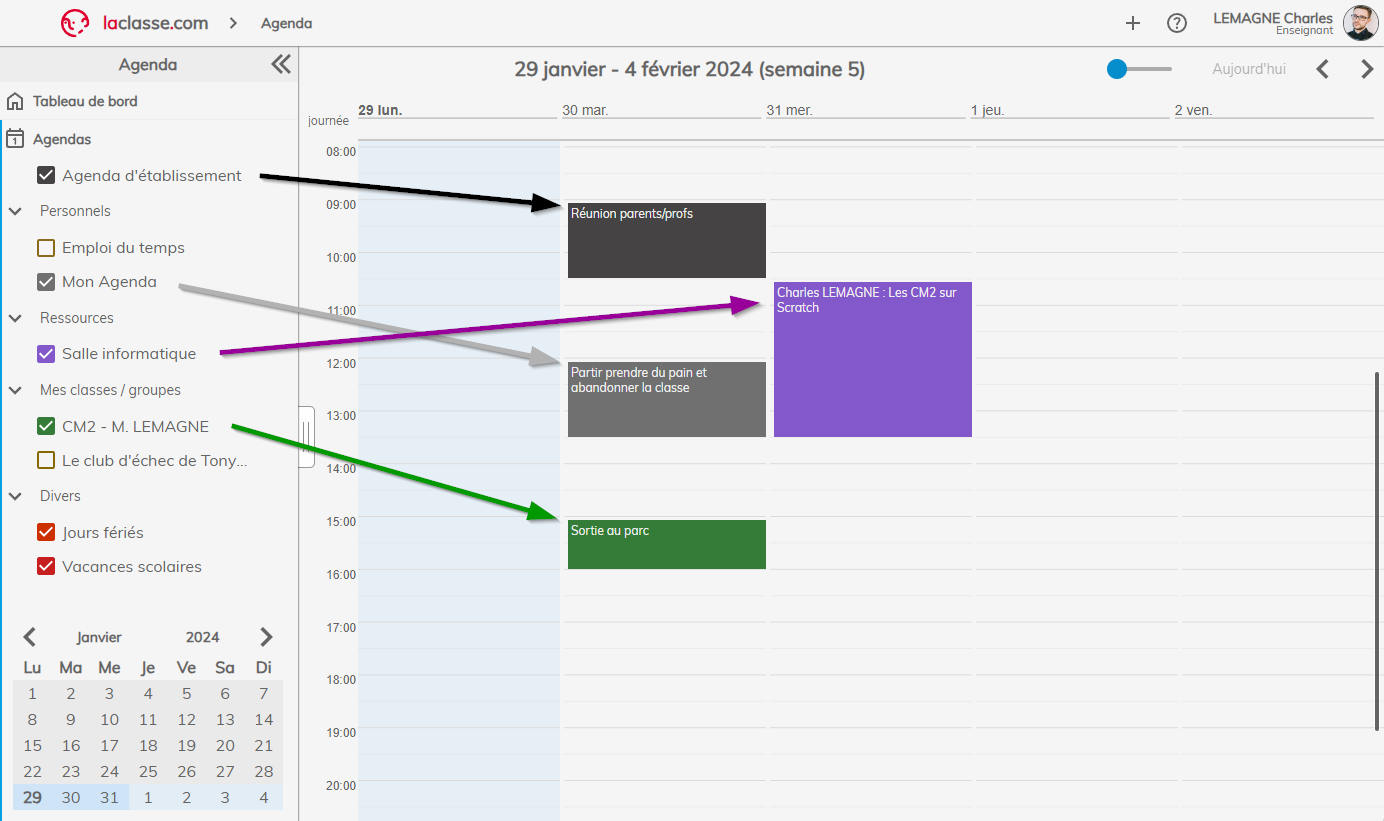
Dans cet exemple, on retrouve quatre événements créés respectivement dans quatre agendas.
- NOUVEAUTÉ L’agenda d’établissement : il est partagé avec tous les utilisateurs de votre établissement. Les élèves et les responsables peuvent uniquement consulter les créneaux, tandis que les membres de l’établissement peuvent les créer. Attention : Cet agenda n’est pas créé automatiquement. Un administrateur de l’établissement doit se rendre sur la tuile « Agenda » pour le créer manuellement.
- Mon agenda : il est personnel et uniquement accessible pour l’utilisateur.
- L’agenda ressource : créé par l’administrateur de l’établissement, ce type d’agenda est utile par exemple pour gérer la réservation de salles ou de matériel. Découvrir comment fonctionne l’agenda ressources
- Classes et groupes : sont partagés avec les membres de la classe ou du groupe (enseignants, élèves, responsables). Ces utilisateurs verront les créneaux dans leur “Emploi du temps“.
Appel des élèves : Prévoir une absence
Vous pouvez indiquer si un élève est absent durant une période et définir un commentaire.
L’état de l’élève sera alors automatiquement pré-rempli lorsque l’enseignant ouvrira son outil d’appel des élèves. Cette fonctionnalité est accessible tant pour les enseignants que pour le personnel de direction.
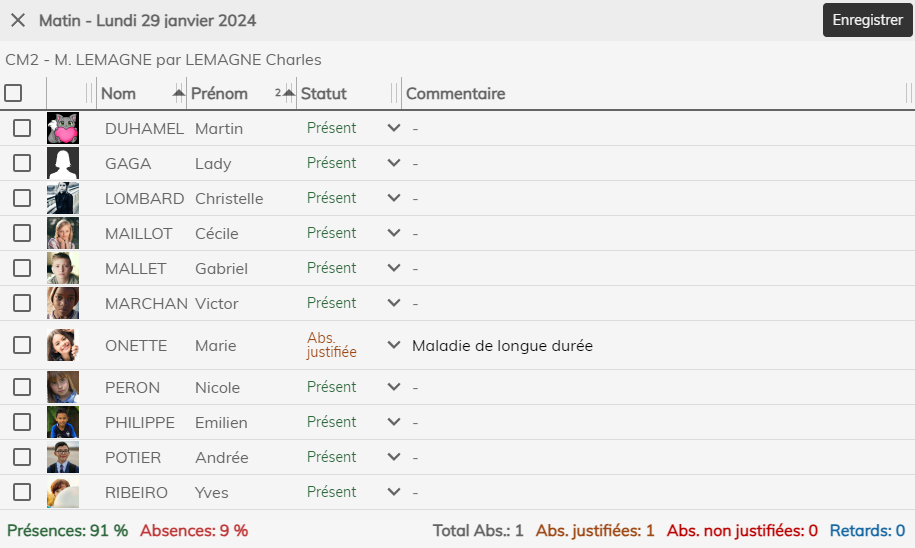
Dans l’outil d’appel des élèves, cliquez sur « Prévision d’absences » afin de prévoir une absence pour un élève.

Cliquez ensuite sur « Nouvelle absence ».

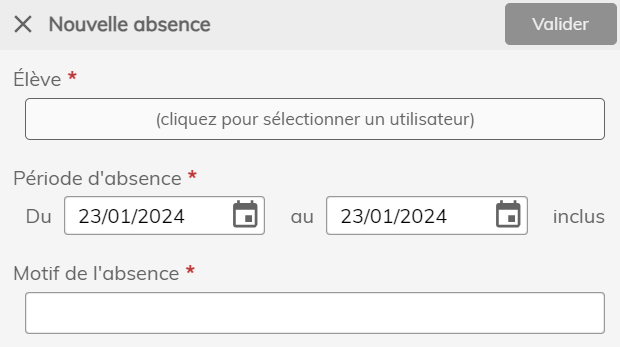
Dans cette fenêtre, vous pouvez sélectionner un élève, définir une période d’absence ainsi qu’un commentaire qui sera reporté sur l’affichage de l’appel des élèves.

Sélectionnez un élève dans la liste :
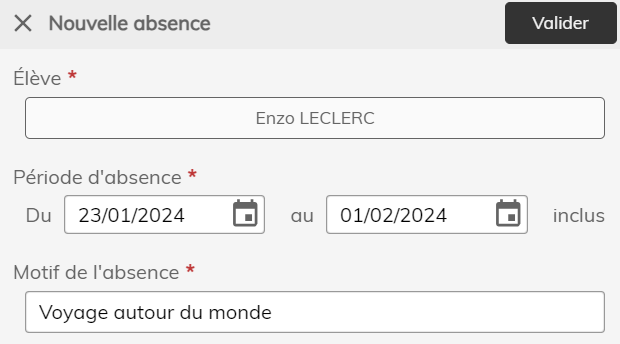
Dans cet exemple, j’ai créé une absence prévue pour Enzo LECLERC avec comme motif « Voyage autour du monde ».
Visio conférence : Affichez votre prénom
Lorsqu’un invité qui ne dispose pas d’un compte sur laclasse.com rejoint une visioconférence, une fenêtre lui demande d’ajouter un nom d’affichage.